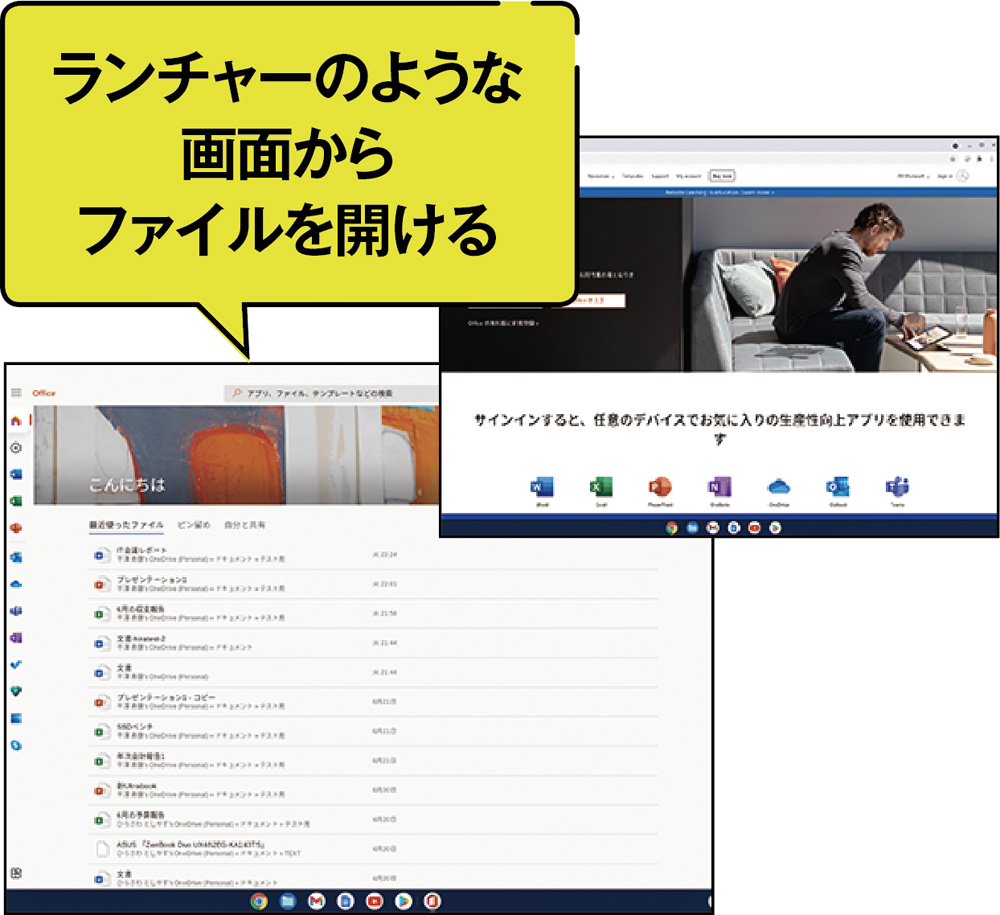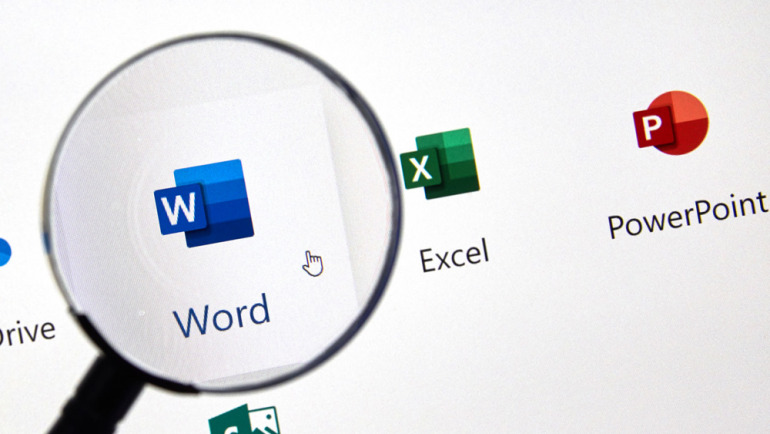
幅広いビジネスシーンはもちろん、テレワークでも標準的に利用されるマイクロソフト「Office」の3大ツール。Office自体は様々なOSに対応しているが『Chromebook』と『Surface』で使った時にどんな違いがあるのか。検証してみた。
■ 私が試しました!
ITライター 平澤寿康さん
文教分野での利用が急増中の『Chromebook』を様々な角度からチェックし、普段使うWindows機との違いを検証。工夫次第で仕事に活用できることを実感したとか。
■ この機種で試しました
ASUS『Chromebook Flip CX5 CX5500』(Core i5モデル)
■ この機種で試しました
マイクロソフト『Surface Laptop Go』(Core i5モデル)
価格はもちろん、CPUなどのスペックも似通った『Chromebook』と『Surface』を使用。パフォーマンスはほぼ互角なだけに、ここで検証したOfficeの使い勝手の差は、まさにChrome OSとWindows OSの違い。
『Chromebook』ではWeb版Office「Office.com」を利用する
『Chromebook』は、今まで「Android版Officeアプリ」が利用できていた。しかし今年8月下旬、『Chromebook』におけるAndroid版Officeアプリのサポートが終了。現在『Chromebook』でOfficeを利用できるのはWeb版の「Office.com」に限られる。
『Chromebook』で利用できるWeb版OfficeにはWindowsのソフトとは異なる様々な制限がある。まず、利用時にはインターネット接続が必須で、オフラインでは使えない。また、扱えるファイルはOneDriveに保存されているファイルのみ。編集したファイルもすべてOneDriveに保存される。ローカルストレージのファイルは直接利用できず、事前にOneDriveへ転送しなければならない。
さらにWeb版ではWindows版に比べて多くの機能が省かれている。単純な編集作業や閲覧なら問題はないが、高度な機能はほかのOS版を利用しなければならない。
対する『Surface Laptop Go』は、OSのWindows 10 Sモードを解除してWindows版Officeをそのまま利用可能。使い慣れたOfficeで各種作業を行なえた。この差は実に大きい。
ソフトを使い始める手順
● Chromebook Web版の場合
Chromeで「Office.com」にアクセスし、マイクロソフトアカウントでログインするとWeb版を利用できる。マイクロソフトアカウントがない場合は新規作成が必要だ。
● Surface Windowsデスクトップの場合
OfficeがプリインストールされたPCでは、ソフトを起動後、プロダクトキーを入力。Microsoft 365の契約者はマイクロソフトアカウントでログインすればいい。















 DIME MAGAZINE
DIME MAGAZINE